Exportul unui wiki într-un blocnotes OneNote în Microsoft Teams
Teams renunță treptat la asistența Wiki. Puteți continua să accesați și să editați paginile wiki existente, dar nu puteți crea pagini wiki noi în canalele Teams. În curând, clienții care au OneNote activat în Teams și Microsoft 365 vor putea să-și exporte conținutul Wiki în OneNote.
OneNote oferă următoarele capacități:
-
Colaborarea pe canalul echipei
-
Vizibilitatea tuturor notelor de canal într-un singur loc, organizate într-un singur blocnotes OneNote
-
Caracteristici de editare îmbogățite, cum ar fi tastarea, adnotările cu cerneală, evidențierea și atașările de fișier
-
Capacitatea de a utiliza orice platformă pentru a retrage și a căuta note de canal în OneNote
Doar blocnotesurile stocate în SharePoint sau OneDrive pentru business sunt acceptate în Teams.
În acest articol
Activare OneNote
Pentru informații despre cum să activați OneNote, consultați Ghidul de implementare pentru OneNote. Dacă canalul dvs. avea o filă Note, puteți restaura acea filă urmând pașii de aici.
Exportul unui wiki în OneNote
Această opțiune este disponibilă doar pentru canalele standard .
-
În Teams, accesați orice canal are pagina wiki pe care doriți să o exportați.
-
În fila Wiki, selectați Obțineți detalii > Export în note > Terminare.
-
Accesați fila Note pentru a vă accesa conținutul.
-
Fiecare filă a fostei pagini wiki este acum o secțiune de blocnotes OneNote.
-
Fiecare pagină a fostului wiki este acum o pagină dintr-o secțiune de blocnotes OneNote.
-
După export, puteți accesa fila Note pentru a colabora utilizând OneNote în canalul Teams. O versiune doar în citire a paginii wiki va continua să fie disponibilă momentan în fila Wiki.
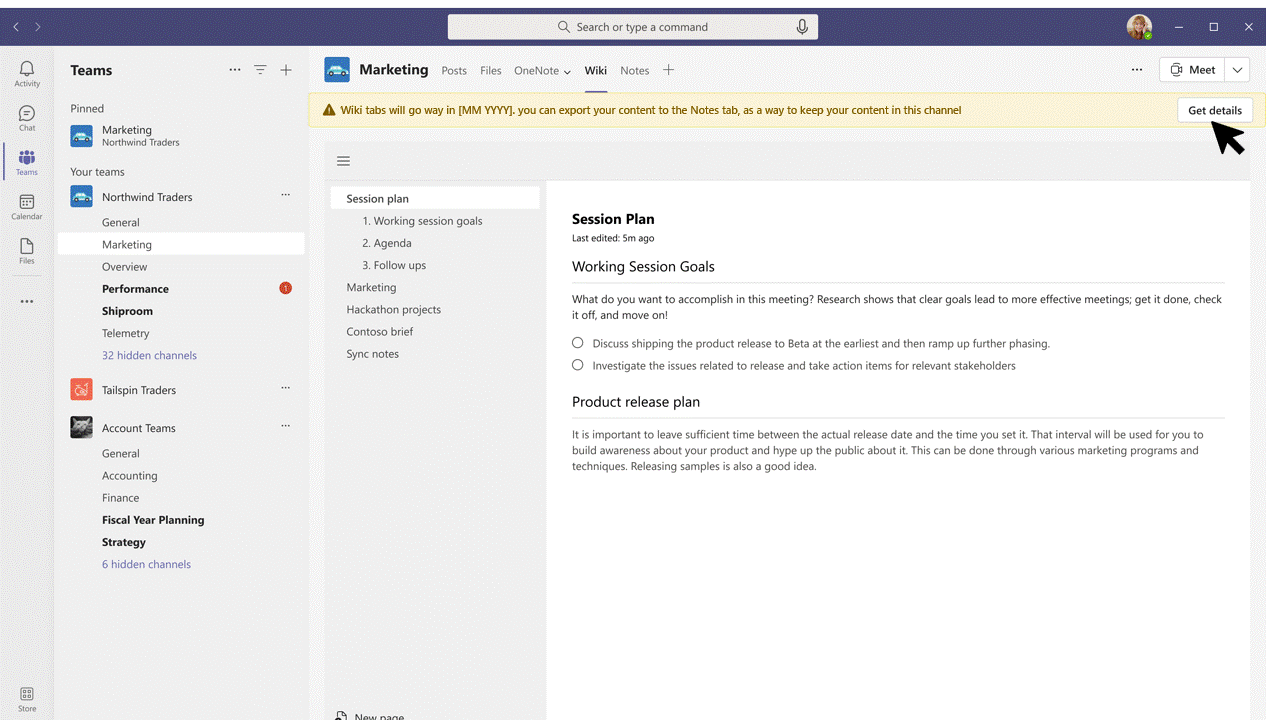
Colaborarea într-un canal Teams OneNote
Această opțiune este disponibilă doar pentru canalele standard .
-
În Teams, accesați orice canal are blocnotesul pe care doriți să-l accesați.
-
Accesați fila Note și selectați pictograma afișați

-
Creați o secțiune nouă și dați-i același nume ca și canalul Teams.
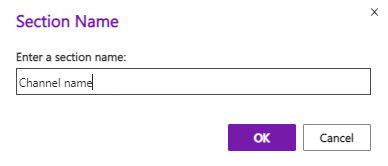
-
În secțiune, creați o pagină, denumiți-o și începeți să luați note.
-
Pentru a adăuga mai multe pagini în secțiunea de canal, accesați panoul de navigare al blocnotesului (

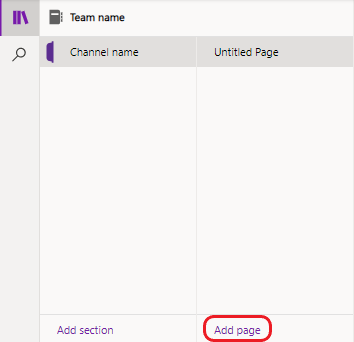
Adăugarea unei file Note eliminate anterior
Dacă canalul dvs. standard avea o filă Note , o puteți adăuga din nou.
-
În Teams, accesați canalul pentru care doriți să oferiți din nou funcționalitate OneNote.
-
În bara de file din partea de sus, selectați Adăugați o filă

-
Selectați dala OneNote . Se va deschide fereastra OneNote .
-
Selectați blocnotesul implicit pentru echipa dvs., apoi selectați Salvare. Alternativ, puteți să extindeți blocnotesul de echipă implicit și să selectați o anumită secțiune sau pagină pentru a o adăuga înapoi.
Notă: Vă recomandăm să utilizați numele canalului ca nume de secțiune corespunzător. Potrivirea numelor va evita confuzia pentru alte persoane care accesează blocnotesul.
Redenumirea unei file existente
Opțional, puteți redenumi o filă existentă pentru a o reutiliza pentru OneNote într-un canal standard .
-
În Teams, accesați canalul pentru care doriți să utilizați OneNote.
-
În bara de file din partea de sus, faceți clic dreapta pe fila pe care doriți să o redenumiți.
-
Selectați Redenumire pentru a deschide caseta de dialog Redenumire .
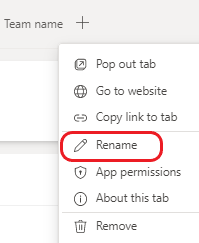
-
Tastați un nume nou pentru filă și selectați Salvare.
Conectarea la un blocnotes, la o secțiune sau la o pagină existentă
Vă puteți conecta la un blocnotes, la o secțiune sau la o pagină existentă într-un canal standard .
-
În Teams, accesați canalul la care doriți să conectați un blocnotes, o secțiune sau o pagină existentă.
-
În bara de file din partea de sus, selectați Adăugați o filă

-
Selectați dala OneNote . Va apărea fereastra OneNote .
-
Selectați Lipiți un link OneNote.
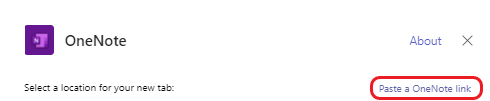
-
În caseta URL, lipiți linkul la blocnotes, secțiune sau pagină și selectați Salvare.
Întrebări frecvente despre perimarea Wiki
Care este cronologia pentru perimarea Wiki?
Wiki va fi retras în următoarele etape:
Etapa 1: Lansată (octombrie 2023 pentru GCC, GCCH și DoD)
Utilizatorii nu vor putea să creeze pagini wiki noi, dar vor putea să acceseze - adică, să citească și să scrie pentru - paginile wiki existente. De asemenea, utilizatorii își pot exporta conținutul în OneNote. După ce un utilizator a făcut acest lucru, versiunea Wiki va fi doar în citire.
După export, fiecare wiki dintr-un canal va apărea ca o secțiune separată în OneNote, iar fiecare pagină wiki va fi o pagină OneNote separată.
Etapa 2: începutul lunii octombrie 2023 (noiembrie 2023 pentru GCC, GCCH și DoD)
În această etapă, filele Wiki ale canalelor nu vor mai fi acceptate. Utilizatorii vor putea în continuare să acceseze conținutul din aplicația Wiki, de exemplu, să citească și să scrie. Va fi ușor să navigați de la filele Wiki de canal perimate la aplicația Wiki. De asemenea, utilizatorii își vor putea exporta conținutul în OneNote. Ca și în etapa 1, nu va mai fi posibil să creați pagini wiki noi.
Etapa 3: februarie 2024 (aprilie 2024 pentru GCC, GCCH și DoD)
Din acest moment, nici filele Wiki , nici aplicația Wiki nu vor fi accesibile prin Teams. Utilizatorii nu vor mai avea capacitatea de a-și exporta paginile wiki. Totuși, utilizatorii vor putea în continuare să își descarce fișierele wiki din SharePoint.
Îmi pot exporta paginile wiki în bloc?
Nu. Utilizatorii vor trebui să exporte paginile wiki unul câte unul utilizând fila Wiki .
Cine poate exporta un wiki într-o filă Note?
Orice membru al echipei care are capacitatea de a adăuga sau a elimina o filă dintr-un canal își poate exporta wiki-ul.
Ce se va întâmpla cu paginile wiki de pe canalele private?
Paginile wiki de canal privat vor fi, de asemenea, perimate. Spre deosebire de canalele standard, nu va exista nicio experiență de migrare pentru canalele private, prin urmare, utilizatorii vor trebui să copieze și să lipiți conținutul în OneNote manual.
De ce butonul "Obțineți detalii" este invizibil?
-
În cazul în care utilizatorul nu are permisiunile necesare pentru migrare, motivul poate fi restricțiile setate de proprietarul echipei, care poate că a limitat capacitatea membrilor echipei de a crea, a actualiza și a elimina file.
-
Migrarea nu este o funcție acceptată pentru fila Note întâlnire și încercarea de a efectua o astfel de acțiune poate duce la limitări sau erori.
-
Dacă Wiki nu conține conținut, atunci nu există informații disponibile pentru migrare.










